Lasketun kentän lisääminen Excelin pivot-taulukkoon

Tutustu, kuinka voit lisätä lasketun kentän Excelin pivot-taulukkoon ja laskea myynnistä syntyviä palkkioita tehokkaasti.
SharePoint 2010 -luetteloiden käyttäminen selaimessa ei välttämättä aina ole kätevää tai mahdollista. Joskus et ole yhteydessä verkkoon. Joskus selaimella työskentely on vain tuskaa. Jos haluat käsitellä SharePoint-luetteloita (ja kirjastoja) offline-tilassa, voit valita Microsoft Outlook 2010:n tai SharePoint Workspace 2010:n. (SharePoint Workspace on tuote, joka tunnettiin aiemmin nimellä Groove.)
Voit aina työskennellä offline-tilassa kirjastojen kanssa Outlook 2007:n ja Groove 2007:n avulla. Näiden tuotteiden Office 2010 -versioiden avulla voit työskennellä sekä luetteloiden että kirjastojen kanssa offline-tilassa. Tämä tarkoittaa, että voit tarkastella, muokata ja lisätä uusia asiakirjoja ilman yhteyttä SharePointiin. Voit myös muokata ja päivittää listojasi.
SharePoint-luetteloiden käyttäminen offline-tilassa SharePoint Workspace 2010:n avulla:
Käynnistä SharePoint Workspace 2010 ja napsauta sitten Uusi SharePoint Workspace -painiketta luodaksesi uuden työtilan SharePointiin yhdistämistä varten.
Jos yritykselläsi on oma sisäinen palvelin SharePoint Workspace -tilien hallintaa varten, kirjaudu sisään kyseiselle palvelimelle. Muussa tapauksessa voit luoda tilin Microsoftin palvelimella ohjeiden mukaan. Siitä ei veloiteta, eikä palvelin tallenna tiedostojasi tai muita tietojasi.
Kirjoita SharePoint 2010 -sivustosi verkko-osoite Sijainti-ruutuun ja napsauta OK.
SharePoint Workspace 2010 yrittää muodostaa yhteyden SharePoint-sivustoosi.
Olettaen, että yhteys on muodostettu, Workspace lataa luettelot ja kirjastot sivustostasi. Jos et saa yhteyttä, pyydä apua asiakaspalvelusta.
Napsauta Workspace Explorerilla luetteloitasi ja tarkastele, muokkaa ja lisää uusia luettelokohteita.
Synkronoi muutokset SharePoint-sivustosi kanssa napsauttamalla Synkronoi-painiketta.
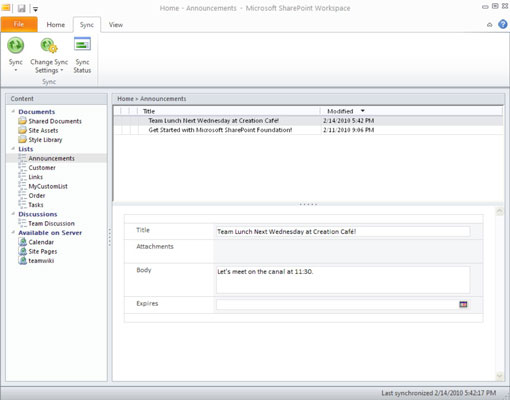
Tutustu, kuinka voit lisätä lasketun kentän Excelin pivot-taulukkoon ja laskea myynnistä syntyviä palkkioita tehokkaasti.
Opi käyttämään Microsoft Teamsia: verkkopohjaista sovellusta, asiakkaana kannettavalla tietokoneella tai pöytätietokoneella tai Teams-mobiilisovellusta älypuhelimella tai tabletilla.
Kuinka estää Microsoft Wordia avaamasta tiedostoja vain luku -tilassa Windowsissa Microsoft Word avaa tiedostot vain luku -tilassa, jolloin niiden muokkaaminen on mahdotonta? Älä huoli, menetelmät ovat alla
Virheiden korjaaminen virheellisten Microsoft Word -asiakirjojen tulostuksessa. Virheet tulostettaessa Word-asiakirjoja, joissa on muuttuneet fontit, sotkuiset kappaleet, puuttuva teksti tai kadonnut sisältö ovat melko yleisiä. Älä kuitenkaan
Jos olet piirtänyt PowerPoint-dioihin esityksen aikana kynää tai korostuskynää, voit tallentaa piirustukset seuraavaa esitystä varten tai poistaa ne, jotta seuraavan kerran näytät ne. Aloitat puhtailla PowerPoint-dioilla. Pyyhi kynä- ja korostuskynäpiirrokset noudattamalla näitä ohjeita: Pyyhi rivit yksi kerrallaan […]
Tyylikirjasto sisältää CSS-tiedostoja, Extensible Stylesheet Language (XSL) -tiedostoja ja kuvia, joita käyttävät ennalta määritetyt sivupohjat, sivuasettelut ja säätimet SharePoint 2010:ssä. CSS-tiedostojen etsiminen julkaisusivuston tyylikirjastosta: Valitse Sivuston toiminnot→ Näytä Kaikki sivuston sisältö. Sivuston sisältö tulee näkyviin. Style-kirjasto sijaitsee […]
Älä hukuta yleisöäsi jättimäisillä numeroilla. Microsoft Excelissä voit parantaa koontinäyttöjesi ja raporttiesi luettavuutta muotoilemalla numerot näyttämään tuhansia tai miljoonia.
Opi käyttämään SharePointin sosiaalisen verkostoitumisen työkaluja, joiden avulla yksilöt ja ryhmät voivat kommunikoida, tehdä yhteistyötä, jakaa ja pitää yhteyttä.
Juliaanisia päivämääriä käytetään usein valmistusympäristöissä aikaleimana ja pikaviitteenä eränumerolle. Tämän tyyppisen päivämääräkoodauksen avulla jälleenmyyjät, kuluttajat ja huoltoedustajat voivat tunnistaa tuotteen valmistusajankohdan ja siten tuotteen iän. Julian-päivämääriä käytetään myös ohjelmoinnissa, armeijassa ja tähtitiedessä. Erilainen […]
Voit luoda verkkosovelluksen Access 2016:ssa. Mikä verkkosovellus sitten on? No, verkko tarkoittaa, että se on verkossa, ja sovellus on vain lyhenne sanoista "sovellus". Mukautettu verkkosovellus on online-tietokantasovellus, jota käytetään pilvestä selaimen avulla. Rakennat ja ylläpidät verkkosovellusta työpöytäversiossa […]








